как исправить на Windows 10, причины возникновения
Не удалось запустить программу и выбивает: «Ошибка при запуске приложения (0xc000007b). Для выхода из приложения нажмите кнопку ОК», значит возникла проблема с файлами системы. Помощь и советы о том, как исправить неисправность на Windows 10, вы можете прочесть в этой публикации.
Что это за ошибка?
Ошибка 0xc000007b имеет кодовое название INVALID_IMAGE_FORMAT и при появлении, указывает на то, что имеется проблема с системными файлами. У большего числа пользователей ошибка возникает из-за проблем с драйверами видеокарт (в частности NVIDIA). Но драйвера — не единственная тому причина.
Причины возникновения
Неисправность проявляется из-за:
- Неправильной установки (возможного сбоя) драйверов видеокарты.
- Прерванного обновления Windows 10.
- Сбоя установки Windows 10.
- Повреждения значений в реестре, при неправильном удалении игр и программ (не использовали «Удаление или изменение программы» и ей подобные, а удаляли папки с файлами) или при неправильном (аварийном) выключении ПК.

- Нарушения целостности системных файлов после заражения вирусом.
- Поврежденного драйвера контроллера загрузки.
- Самой игры или программы, скачанной из ненадежного источника (файлообменники, торренты).
Советы по устранению
Ориентируемся на причины возникновения ошибки:
- Обновите драйвера видеокарты. Зайдите на сайт nvidia.ru или amd.com и скачайте последнюю версию драйвера (раздел драйвер/поддержка) для своей видеокарты.
- Затем откройте сайт Microsoft и переустановите DirectX.
- Перейдите на странички Net Framework 3.5 SP1, Net Framework 4.6 (или более поздние версии) и Microsoft Visual C++ Redistributable, скачайте дистрибутив от Microsoft и переустановите. Перед установкой удалите компоненты через Удаление или изменение программы и перезагрузите ПК.

- Проверьте систему на ошибки. Нажмите правой кнопкой мыши по Пуск → командная строка (Администратор) → выполните команду
sfc /scannow
Начнется диагностика Windows 10 и после окончания ОС постарается их устранить.
- Проверьте наличие обновлений и загрузите их.
- Если ошибка возникает при работе конкретной игры или приложения, возможно проблема в нем. Переустановите его (желательно скачав дистрибутив с официального сайта) и проверьте работу.
- Есть подозрения на вирусы? Сканируйте свою ОС качественными бесплатными решениями Dr.Web CureIt! или Kaspersky Virus Removal Tool. Даже после исправления ошибки, если «окопался» вирус в системе, он сможет еще раз повредить системные файлы.
- Сделайте восстановление системы до предыдущего состояния (если предварительно активировали эту функцию в настройках системы), в котором ошибки не было.
- Если вы устанавливали Windows не с официального образа, а использовали сборку «с модификациями» — это может так же быть причиной ошибки 0xc000007b.
 На сайте Microsoft доступны для скачивания установочные файлы Windows 10. Рекомендую использовать в работе оригинальную версию Windows 10.
На сайте Microsoft доступны для скачивания установочные файлы Windows 10. Рекомендую использовать в работе оригинальную версию Windows 10.
Остались вопросы после прочтения статьи? Пишите в комментариях или используйте специальную форму.
Ошибка 0xc000007b при запуске приложения Origin в Windows 10
Способ 1: Переустановка клиентского приложения
Наиболее часто рассматриваемая ошибка сообщает, что некоторые файлы программы-клиента сервиса от Electronic Arts оказались повреждены. Так как в этом решении средство автоматической проверки и восстановления целостности пока несовершенно, лучшим методом устранения проблемы будет полная переустановка всего комплекта ПО.
- Начать необходимо с деинсталляции клиента любым подходящим способом. Мы рекомендуем воспользоваться сторонними деинсталляторами, поскольку в них присутствует инструментарий поиска и удаления остаточных данных.
Подробнее: Как удалять программы в Windows 7 и Windows 10
- После стирания софта всё-таки рекомендуется самостоятельно проверить наличие остатков в файловой системе – перейдите по следующим адресам:
C:\Пользователи\*Имя пользователя*\AppData\Local\Origin\
C:\Пользователи\*Имя пользователя*\AppData\Roaming\Origin\
C:\Program Files\Origin\
C:\Program Files (x86)\Origin\Обратите внимание! Если вы устанавливали Ориджин в местоположение, отличное от выбранного по умолчанию, начало адреса может отличаться!
Далее убедитесь, что в этих папках не осталось никаких файлов и подкаталогов – если таковые будут обнаружены, удалите их безвозвратно (сочетание клавиш Shift+Del).

- На этом этапе перезагрузите компьютер, а после полного запуска системы скачайте последнюю версию инсталлятора Origin.
Произведите установку программного пакета, при этом рекомендуется запускать исполняемый файл от имени администратора.
Перед началом процедуры лучше снять отметку с опции «Установите технический предпросмотр версий клиента Origin», поскольку во многом рассматриваемая проблема вызывается именно бета-версией программного обеспечения.
После выполнения инсталляции проверьте наличие ошибки – она наверняка должна пропасть.
Способ 2: Работа с проблемными файлами
Иногда переустановка сервиса оказывается невозможной, и в качестве альтернативы ему мы можем предложить выполнение ряда действий с файлами, которые вызывают появление рассматриваемой ошибки.
- Полностью закройте Ориджин и перейдите в его корневой каталог, по умолчанию он следующий:
- для x64 систем –
C:\Program Files\Origin\ - для x86 систем –
C:\Program Files (x86)\Origin\
- для x64 систем –
- Найдите файл или файлы, которые указаны в тексте ошибки.
 Одним из самых частых является igoproxy64.exe, кликните по нему правой кнопкой мыши и выберите пункт «Переименовать».
Одним из самых частых является igoproxy64.exe, кликните по нему правой кнопкой мыши и выберите пункт «Переименовать».Можно заменить последний символ, например, указав имя как
igoproxy65.exe.Запустите клиент сервиса и проверьте наличие проблемы. Если она пропала – поздравляем, если нет – переходите к следующему шагу.
- В ситуациях, когда переименование не принесло результата, следует выполнить удаление проблемных данных. Для начала рекомендуется просто переместить их в корзину – закройте Ориджин и перейдите в его корневую папку, затем снова кликните по файлу ПКМ и выберите опцию «Удалить».
Запустите программу и подождите, пока она догрузит недостающие данные – теперь ошибка точно не должна вас беспокоить.
К сожалению, в некоторых случаях данный метод тоже оказывается неэффективным, так что будьте готовы к этому и обязательно ознакомьтесь с другими вариантами, представленными в настоящей статье.
Способ 3: Отключение контроля учётных записей
Иногда рассматриваемый сбой появляется вследствие несвоевременной реакции системы контроля учётных записей (UAC) на запросы со стороны компонентов Origin: файлы из текста ошибки требуют для запуска наличия полномочий администратора, которые ОС по тем или иным причинам не может выдать, что и приводит к появлению проблемы. Надёжным, но небезопасным решением будет отключение UAC – воспользуйтесь ссылками далее для получения деталей.
Подробнее: Как отключить контроль учётных записей в Windows 7 и Windows 10
Способ 4: Обновление программных компонентов
Порой причина сбоя заключается не в самом Origin, а в установленном в системе служебном софте: драйверах видеокарты и/или пакетах DirectX и Microsoft .NET Framework. Дело в том, что для корректной работы сервиса требуются последние доступные версии этого ПО, и при использовании устаревших возможно появление ошибок. Если указанные компоненты давно не обновлялись, хорошим решением будет установка свежих релизов, в чём вам помогут следующие материалы.
Подробнее: Как обновить драйвера видеокарты / DirectX / Microsoft .NET Framework
Способ 5: Проверка и восстановление системных файлов
Ориджин и подобные ему сервисы активно взаимодействуют с системными библиотеками Виндовс, и повреждения последних сказывается на работе этого ПО, в том числе и в виде рассматриваемой ошибки. Поэтому если ни один из вышеприведённых методов не привёл к положительному эффекту, стоит заняться проверкой системных файлов и восстановить их при необходимости.
Подробнее: Проверка и восстановление системных файлов Windows 7 / Windows 10
Мы рады, что смогли помочь Вам в решении проблемы.Опишите, что у вас не получилось. Наши специалисты постараются ответить максимально быстро.
Помогла ли вам эта статья?
ДА НЕТОшибка 0xc000007b при запуске приложения
Иногда при запуске Skype для Windows может возникать критическая ошибка 0xc000007b, из-за которой программа принудительно завершает свою работу.
Skype.exe — Ошибка приложения
Ошибка при запуске приложения (0xc000007b).
Для выхода из приложения нажмите кнопку «ОК».
Довольно странно, но в более редких случаях, вместо ошибки 0xc000007b, при запуске приложения возникает ошибка с «нормальным» описанием, так сказать, «для людей»:
Skype.exe — Ошибочный образ
«C:\Program Files (x86)\Skype\Phone\SkypeSkylib.dll» либо не предназначен для выполнения под управлением Windows или содержит ошибку. Попробуйте переустановить программу с помощью исходного установочного носителя или обратитесь к системному администратору или поставщику программного обеспечения за поддержкой.
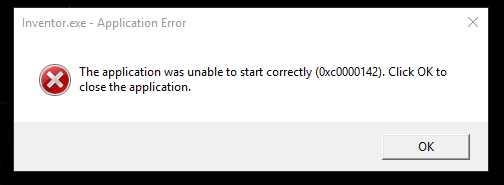
Чаще всего ошибка 0xc000007b возникает по следующим причинам:
- Повреждение или неправильная настройка распространяемых пакетов Microsoft Visual C++
- Неверная разрядность исполняемых файлов (например, вместо 32-бит используется 64-бит)
- Повреждение или отсутствие системных библиотек
- Неверные или отсутствующие драйвера устройств
Решение №1
Звучит банально, но прежде всего, стоит попробовать переустановить приложение. При этом заново скачайте установщик и убедитесь, что выбрали правильную разрядность. Например, если у вас Windows 7 x64, по возможности скачайте установщик, предназначенный для этих систем). И ещё:Решение №2
Как второй вариант, установите последнюю версию исполняемой библиотеки Microsoft DirectX. Даже если у вас уже установлена последняя версия, всё равно рекомендую запустить установщик, поскольку в процессе установки могут быть заменены проблемные файлы. И так:- Скачайте dxwebsetup.
 exe
exe - Запустите установщик и следуйте инструкциям
- Обязательно перезагрузите компьютер
- Запустите проблемное приложение и проверьте, если ошибка была исправлена
Решение №3
Поскольку очень высока вероятность, что ошибка 0xc000007b возникает именно из-за проблем с Microsoft Visual C++ Redistributable, вы должны переустановить или исправить все установленные пакеты. Вручную это делается так (смотрите Решение №4 для автоматизированного метода):- Открывайте раздел «Программы и компоненты» в «Панель управления Windows»
-
Найдите все приложения «Microsoft Visual C++» и для каждого из них:
- Нажмите правый клик
- Выберите пункт «Изменить»
- Нажмите кнопку «Исправить»
- Подождите пока не закончиться процесс «исправления»
- После того как исправили все пакеты, обязательно перезагрузите компьютер
- Запустите проблемное приложение и проверьте, если ошибка была исправлена
Решение №4
Данный способ похож на предыдущее решение, но есть два отличия.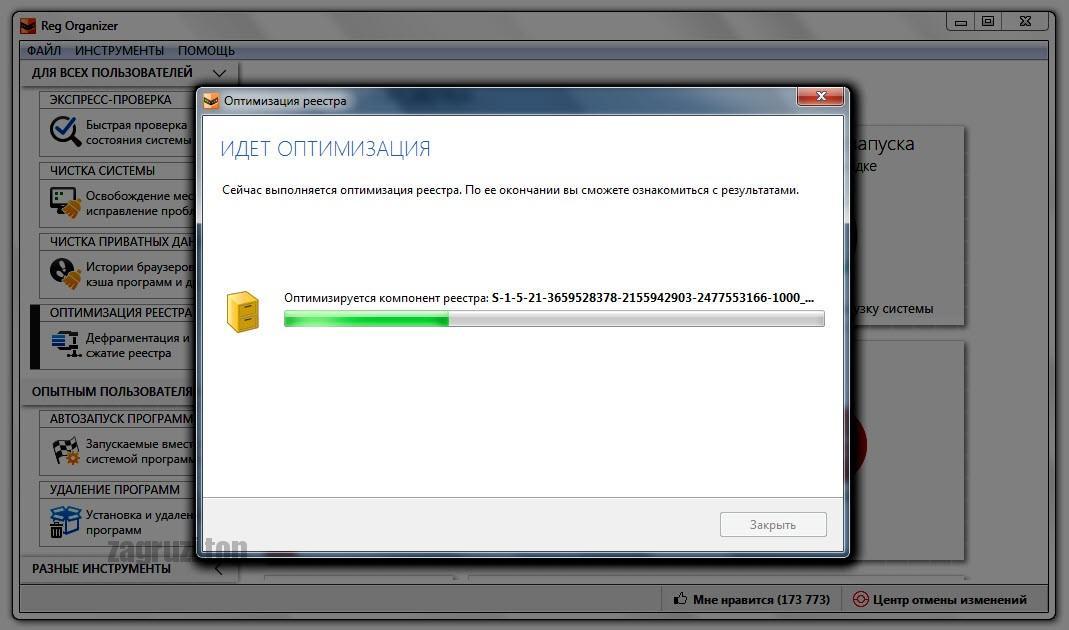 Во-первых, это происходит в автоматическом режиме (то есть, нужно лишь запустить скрипт, а он сделает всю остальную работу). Во-вторых, скрипт принудительно инициирует процесс переустановки (теоретически, благодаря этому может исправить ошибку, даже если этого не удалось стандартному компоненту). Приступим:
Во-первых, это происходит в автоматическом режиме (то есть, нужно лишь запустить скрипт, а он сделает всю остальную работу). Во-вторых, скрипт принудительно инициирует процесс переустановки (теоретически, благодаря этому может исправить ошибку, даже если этого не удалось стандартному компоненту). Приступим:- Закрываем все запущенные программы
- Загружаем и запускаем скрипт ReinstallVisualCpp.vbs
- Ждём пока не получим отчёт о завершении работы скрипта
- Обязательно перезагружаем компьютер
- Запускаем проблемное приложение и проверяем, если ошибка была исправлена
Решение №5
Если предыдущие способы не помогли, вы можете попробовать исправить ошибку, восстанавливая системные файлы. НО! Очень важно знать, что этот способ вернёт оригинальные файлы Windows, что в некоторых случаев может привести к сбоям активации нелицензионных продуктов или намеренно изменённых файлах. Восстановление делается так:- Запускаем командную строку с правами администратора
-
По очереди выполняем следующие команды:
DISM. exe /Online /Cleanup-image /Restorehealth
exe /Online /Cleanup-image /Restorehealthsfc /scannow
- Обязательно перезагружаем компьютер
- Запускаем проблемное приложение и проверяем, если ошибка была исправлена
Если вам удалось исправить ошибку 0xc000007b, прошу оставить отзыв (не забудьте рассказать, какое решение вам помогло и какая у вас операционная система). В противном случае, если вам так и не удалось устранить эту ошибку, могу попробовать помочь, но чтобы понять, в чём именно проблема, скопируйте точный текст ошибки (нажмите Ctrl+C когда появляется ошибка), сохраните отчёт «depends.log» от Dependency Walker, загрузите его на uploads.skaip.su/uploader и сообщите ваш код.
Не удается найти страницу | Autodesk Knowledge Network
(* {{l10n_strings.REQUIRED_FIELD}})
{{l10n_strings.CREATE_NEW_COLLECTION}}*
{{l10n_strings. ADD_COLLECTION_DESCRIPTION}}
ADD_COLLECTION_DESCRIPTION}}
{{l10n_strings.DRAG_TEXT_HELP}}
{{l10n_strings.LANGUAGE}} {{$select.selected.display}}{{article.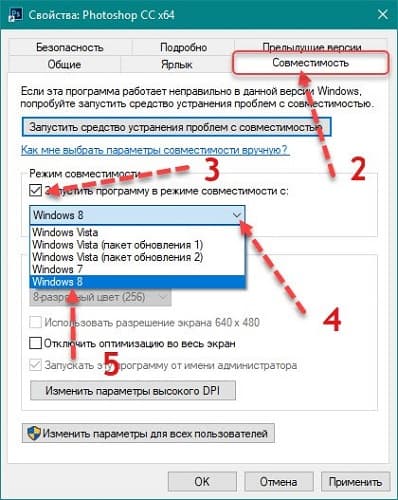 content_lang.display}}
content_lang.display}}
{{l10n_strings.AUTHOR_TOOLTIP_TEXT}}
{{$select.selected.display}} {{l10n_strings.CREATE_AND_ADD_TO_COLLECTION_MODAL_BUTTON}} {{l10n_strings.CREATE_A_COLLECTION_ERROR}}Ошибка при запуске приложения 0xc000007b
- org/ListItem»>
- – Автор: Игорь (Администратор)
Есть одна неприятная особенность у операционной системы Windows 7, некоторые ошибки просто невозможно понять без специфических знаний. Так, к примеру, при запуске программы вы легко можете столкнуться с ошибкой «Ошибка при запуске приложения 0xc000007b«. Согласитесь, что описание мало о чем говорит. Поэтому в данной статье я познакомлю вас с основными причинами возникновения данной проблемы, а так же с рядом способов, которыми вы можете воспользоваться в этом случае. Кстати, сама ошибка выглядит вот так:
Примечание: Как факт, большинство таких ошибок так или иначе связано с драйверами или системными файлами Windows, поэтому всегда держите под рукой установщик системы, например, неплохо записать Windows 7 на флешку и положить ее на видное место.
Начну с наиболее частых причин появления ошибки 0xc000007b:
- Проблемы с реестром Windows
- Вирусы, трояны и руткиты могут так же стать причиной
- Повреждение или отсутствие системных файлов
- Поврежденный или некорректно установленный драйвер видеокарты
- Инсталлятор программы был поврежден
- Сбои во время установки обновлений Windows, приведшие к повреждению системных файлов
- Сбои библиотек DirectX
- Конфликт программ
Как видите, причин достаточно много. Поэтому и способов будет не меньше.
Итак, сами способы устранения ошибки 0xc000007b:
- Самое простое, что вы можете сделать, — это откатить систему до последней удачной точки восстановления, когда ошибки еще не было. Конечно, лучше бы разобраться в причине ее возникновения, однако не у всех есть необузданное желание копаться в во всем этом.
- Следующее, что вы можете сделать, — это почистить реестр Windows 7.
 Кроме того, эту процедуру рекомендуется выполнять периодически без особых на то причин. Помните, поддержание реестра в чистоте — залог нормального функционирования Windows.
Кроме того, эту процедуру рекомендуется выполнять периодически без особых на то причин. Помните, поддержание реестра в чистоте — залог нормального функционирования Windows. - Так же причиной ошибки 0xc000007b может стать вирус, троян или руткит. Поэтому советую воспользоваться программой DrWeb CureIt и установить антивирус. В принципе, этот шаг так же стоит выполнять время от времени.
- Причиной могут быть поврежденные файлы и компоненты DirectX, поэтому не лишним будет его переустановка.
- Еще причиной ошибки 0xc000007b может быть поврежденный драйвер видеокарты, например, этим грешит NVidia. Поэтому зайдите на сайт производителя и скачайте последние драйвера, после чего переустановите их.
- В некоторых случаях причиной этой ошибки могут быть поврежденные системные файлы. В этом вам поможет статья Восстановление системных файлов Windows 7. Так же неплохо бы пройтись специальной программой Chkdsk для проверки файловой системы жесткого диска.

- Если проблема появилась после установки программы и стала проявляться при запуске других приложений, то вероятнее всего дело в конфликте компонентов, библиотек или файлов. И поэтому последнюю программу стоит попробовать удалить. Если ошибка исчезла, то значит проблема была именно в ней.
- Если проблема с ошибкой 0xc000007b появилась после установки программы и проявляется только для нее. Например, установили игрушку, то вероятнее всего причина в «битом» установщике или «кривом» процессе установке. Варианта тут два. Первый, попытаться переустановить игрушку или программу. При этом желательно никаких других приложений в это время не запускать (из-за них и может происходить ошибка в установке). Второй, найти другой установщик и попробовать установить программу с него.
Если ничего из вышеописанного не помогло, то необходимо последовательно перебирать все те действия, которые вы совершали до появления ошибки. Какие программы устанавливали. Использовали ли всякие «твикеры» и «бустеры» для оптимизации Windows 7.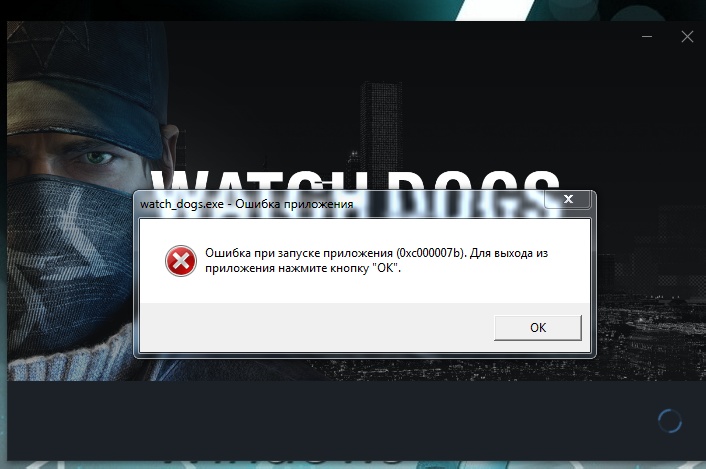 Или быть может меняли аппаратные устройства. В общем, все отличающееся от обычных ежедневных действий.
Или быть может меняли аппаратные устройства. В общем, все отличающееся от обычных ежедневных действий.
Теперь, вы знаете основные причины возникновения «Ошибка при запуске приложения 0xc000007b», а так же ряд способов, с помощью которых можно побороть эту проблему. Надеюсь, мой обзор помог вам справиться с вашей проблемой.
☕ Хотите выразить благодарность автору? Поделитесь с друзьями!
- Ошибка при запуске приложения 0xc0000142
- Компьютер не видит флешку, что делать?
Добавить комментарий / отзыв
Способ устранения ошибки 0xc000007b
Такое сообщение об ошибке будет появляться, когда Windows не удается загрузить нерабочие файлы или запустить правильно какое-нибудь приложение. Она очень часто появляется, когда вы пытаетесь использовать программы Internet Explorer и Visual Studio. Чтобы компьютер включался без ошибок, вам необходимо устранить эту проблему и ликвидировать все причины, вызывающие ошибку 0xc000007b в вашем ПК.
Ошибка 0xc000007b при запуске приложения может быть вызвана изменением параметров конфигурации ОС Windows. Например, если были изменены права системы, то Windows может потерять доступ к определенным настройкам, которые необходимы для запуска вашей программы.
Как устранить ошибку 0xc000007b?
Выполните следующие действия, и у вас получится исправить ошибку 0xc000007b при запуске приложения.
Первый этап по устранению ошибки 0xc000007b:
* Войдите в Windows как администратор.
* Запустите «Панель управления», где выбирете «Система и безопасность», дальше клацните по «Администрирование». Откроется новое окно
* В новом окне откройте «Локальная политика безопасности» и выберете «Конфигурации компьютера».
* В конфигурациях компьютера откройте «Параметры Windows», а затем откройте «Параметры безопасности».
* Теперь откройте «Локальную политику» и щелкните на «Назначение прав пользователя».
* Щелкните правой кнопкой мыши, на право вход в качестве администратора, а затем выберите пункт «Свойства».
* Теперь нажмите на кнопку «Добавить пользователей или группы», выберите пользователя, которого вы хотите добавить к политике и нажмите кнопку ОК.
* Закройте окно с настройками «Политики локальной безопасности».
Второй этап по устранению ошибки 0xc000007b:
Также, вы можете отменить последние изменения, внесенные в ваш компьютер. Вспомните, что вы могли недавно установить на компьютер. Иногда, конфликт программ на вашем компьютере может вызвать сообщения об ошибке 0xc000007b. Просто удалите недавно установленную программу, и проблема будет решена после перезагрузки компьютера.
Третий вариант устранения ошибки 0xc000007b:
Убедитесь, что ваш компьютер надежно защищен от вирусов, т.е. что у вас установлена какая либо антивирусная программа. Возможно, вы знаете, что жесткий диск – используется для хранения почти всех файлов на компьютере, и поэтому является главной целью компьютерных вирусов. Если вирус атаковал жесткий диск, то могут потеряться некоторые файлы, а место, которое они занимали, будет съедено, это может послужить появлению ошибки 0xc000007b при запуске приложения. Как устранить эту ошибку? Запустите вашу антивирусную программу, просканируйте компьютер на вирусы и немедленно удалите все возникшие угрозы с компьютера. Кроме того, настоятельно рекомендуется, всегда иметь антивирусную программу для защиты компьютера, которая будет запущенна в фоновом режиме, и в реальном времени защищать ваш компьютер и личную информацию от возможных угроз.
Четвертый вариант устранения ошибки 0xc000007b:
Если указанные выше способы не помогли устранить ошибку 0xc000007b, то выполняем следующие действия с реестром компьютера.
“Реестр” — это большая база данных, которая используется для хранения важных настроек и опций, чтобы ваш компьютер работал надлежащим образом. Хотя реестр – это очень важная часть компьютера, его можно легко повредить, удалив программы или файлы с компьютера. Для правильной работы, программа будет добавлять большое количество важных параметров внутрь реестра. Если что-то пойдет не так, ошибка 0xc000007b будет появляться снова и снова. Таким образом, четвертый шаг который вы должны сделать, это использовать registry cleaner, чтобы исправить все проблемы, которые могут присутствовать в системе, запустив инструмент ремонта реестра компьютера. Это помогает исправить ошибку 0xc000007B, а также улучшить производительность компьютера в пределах пары кликов.
Пятый шаг по исправлению ошибки 0xc000007b
Если вам не помогли предыдущие четыре пункта, тогда необходимо обновить драйвера видеокарты (особенной это касается обладателей видеокарты от Nvidia). Для этого необходимо скачать драйвера с официального сайта Nvidia или выполнить установку с компакт диска который шел в комплекте. После установки и перезагрузки компьютера ошибка при запуске приложений 0xc000007b должна исчезнуть. Если у вас возникли трудности в обновлении драйверов или скачивании их с официального сайта можете ознакомиться со статьей «Как правильно установить драйвера на компьютер или ноутбук».
Шестой шаг по исправлению ошибки 0xc000007b
Если все перечисленное выше вам не помогло, попробуйте скачать DirectX с официального сайта Microsoft переустановить DirectX это поможет избежать ошибки 0xc000007b при запуске приложения.
Если же ошибка 0xc000007b появляется при запуске одного и того же приложения и вы используете пиратскую копию, я бы посоветовал вам переустановить его либо же купить лицензию, особенно это касается операционных систем. В интернете очень много образов и мало образов которые работают стабильно.
Седьмой шаг по исправлению ошибки 0xc000007b
Как уже писалось выше, данная ошибка очень часто связана с программами С++ и NetFramework, по этому их необходимо обновить или переустановить скачал при этом с официального сайта Microsoft. Такие программы как NetFramework, DirectX и другие предоставляются бесплатно и позволяют скачивать любую версию, версия ограничивается только ОС.
Восьмой шаг по исправлению ошибки 0xc000007b
И наконец мы дошли до последнего пункта который поможет устранить проблему возникновения ошибки 0xc000007b. Запустите командную строку (cmd) от имени администратора и выполните следующую команду
sfc /scannow
Это системная утилита которая просканирует вашу систему на ошибки и предложить варианты их исправления. Эта операция займет примерное 8-10 минут (все зависит от мощности вашего компьютера).
Есть еще пару вариантов исправления ошибки 0xc000007b:
- Откатить систему до более ранней версии или, другими словами, воспользоваться восстановление системой .
- Переустановить систему (большинство пользователей windows не имеют лицензионного диска, а различный сборки ОС приводят к возникновению данных ошибок).
Если вы получили ошибку 0xc000007b при запуске приложения на экране вашего компьютера, не паникуйте, нет необходимости спешить в ремонт компьютеров за помощью. Сделайте вышеупомянутые шаги, и вы сможете справиться с этой компьютерной ошибкой очень быстро.
0xc000007b при запуске игры — как исправить? 5 простых решений
Компьютерные игры любят многие. Для одних они являются своеобразным способом расслабиться и снять стресс, для других — хобби и даже необычным вариантом заработка. Однако часто пользователи не могут запустить понравившееся приложение из-за разных системных сбоев. Например, нередко перед загрузкой всплывает сообщение «Ошибка при запуске приложения (0xc000007b). Для выхода из приложения нажмите кнопку OK». Что это за ошибка и как ее можно исправить?
Что за ошибка 0xc000007b?
Ошибка 0xc000007b возникает при повреждении системных файлов ОС, например при аварийном выключении компьютера. Часто сбой образуется из-за отсутствия библиотек Net Framework и Visual C++.
Как исправить ошибку 0xc000007b?
Представленная проблема возникает при каких-либо системных сбоях. Избавиться от ошибки можно многими методами.
Обновление драйвера видеокарты
Сначала пользователю необходимо переустановить драйвера видеокарты. В этом случае действия следующие:
- Переход на официальный сайт производителя ПК или видеокарты.
- Поиск или загрузка драйверов для вашей видеокарты.
- Установка софта и перезапуск компьютера.
Этот метод эффективен в тех случаях, если производителем видеокарты является компания NVidia, в остальных ситуациях предложенный вариант показывает меньшую надежность.
Установка DirectX
Устранить ошибку 0xc000007b получится и путем установки библиотеки DirectX. Решить проблему в этом случае даже проще, чем скачать игры на планшет. Необходимые для выполнения действия включают:
- Переход на официальный сайт Microsoft — microsoft.com.
- Скачивание последней версии библиотеки DirectX.
- Установку программного обеспечения на ПК.
Важно: скачивать DirectX необходимо только с официального сайта. В противном случае на компьютер может попасть вредоносное ПО.
Переустановка игры
Многих пользователей интересует вопрос о том, как установить игру в формате ISO. Причем часто в таком случае люди скачивают из Интернета нелегальные версии программ. Если указанные выше методы не помогли, то лучше купить приложение у официального производителя и инсталлировать игру заново.
Обновление библиотек Net Framework и Visual C++
В ряде случаев ошибка 0xc000007b возникает из-за отсутствия или повреждения библиотек Net Framework и Visual C++. В подобной ситуации рекомендуем выполнить следующие действия:
- Перейти на официальный сайт разработчика ПО (Net Framework и Visual C++).
- Скачать нужные версии библиотек.
- Выполнить установку ПО.
После инсталляции желательно перезагрузить компьютер.
Откат системы
Часто ошибка 0xc000007b возникает после обновления Windows. В этом случае рекомендуем выполнить откат к изначальному состоянию. Алгоритм действий:
- Нужно открыть Пуск.
- В появившемся окне набрать слово «Восстановление».
- Запустить восстановление системы.
Внимание: этот способ считается радикальным, поэтому его можно применять только в том случае, если никакие методики, описанные выше, не привели к желаемому результату.
Подводим итоги
Исправить ошибку 0xc000007b в ряде случаев не сложнее, чем подключить телефон к телевизору. Никаких сложностей возникнуть не должно. В большинстве ситуаций хватит простого обновления драйверов видеокарты.
Смотрите также
Исправить: приложение не запускалось правильно (0xc0000007b)
Часто на экране компьютера появляется 0xc00007b «Приложение не удалось правильно запустить», что раздражает пользователя. Это заставляет ПК работать вялым образом и не позволяет пользователю работать с ним, как раньше. Это было замечено из-за некоторой несовместимости, которая может возникать между 32-битными приложениями и 64-битной операционной системой, на которой работает ПК. В этой статье вы прочитаете краткое описание ошибки 0xc00007b и способы ее безопасного исправления.
Причина ошибки 0xc00007b
Ошибка 0xc00007b при доступе к любому приложению или игре на ПК. Эта ошибка не позволяет пользователю работать и выполнять задачи с помощью компьютера. Основная причина этой ошибки — нестабильность, возникающая из-за смешивания 32-разрядного приложения с 64-разрядной системой.
Совет от профессионала : Не спешите удалять всю папку с ошибочной программой, если она отказывается запускаться. Методы, описанные в этом руководстве, помогут вам решить проблему.В случае, если вы удалили важные файлы по ошибке, обязательно используйте программу восстановления файлов Jihosoft, чтобы вернуть окончательно удаленные файлы с компьютера Windows.
Когда вы запускаете любое приложение или игру 32-битного размера, а затем загружаете 64-битное все для выполнения приложения. Это создает нестабильность, поскольку приложение такого размера несовместимо с 64-битной системой Windows и, таким образом, приводит к генерации ошибки 0xc00007b. Иногда вы можете встретить эту ошибку на своем ПК с Windows.Если вы обнаружите эту ошибку при использовании приложений или игр, не беспокойтесь. Просто воспользуйтесь любым из этих методов, приведенных в этой статье, и легко исправьте ошибку.
Метод 1. Переустановите .Net Framework
В большинстве случаев виновником возникновения этой ошибки была платформа .NET. Итак, вам необходимо удалить текущую версию .Net framework, а затем переустановить ее последнюю и наиболее совместимую версию. Вы можете переустановить его, посетив .NET framework, загрузив его на свой компьютер и установив.Вы можете решить эту проблему, обновив текущую структуру .Net, но в большинстве случаев это не работает. Итак, для устранения проблемы предлагается переустановка фреймворка. После переустановки перезагрузите компьютер и начните использовать его, как раньше. Это изменит обычные настройки ПК и обеспечит его бесперебойную работу.
Метод 2. Запуск от имени администратора
Чтобы работать без сбоев и не мешать работе окна ПК, некоторые программы необходимо запускать от имени администратора.Итак, если вы столкнулись с ошибкой 0xc00007b на своем ПК с Windows, вам необходимо предоставить эту привилегию необходимому программному обеспечению, чтобы исправить ошибку. Выполните следующие действия, чтобы запустить приложение или программное обеспечение от имени администратора:
- Вам необходимо изменить настройки в Свойствах приложения. Для этого щелкните правой кнопкой мыши ярлык приложения и выберите Properties .
- Выберите вкладку Совместимость в диалоговом окне «Свойства».
- Установите флажок «Запускать эту программу от имени администратора» и нажмите кнопку «ОК».
Метод 3. Восстановить поврежденные системные файлы
Ошибка 0xc00007b также может быть вызвана неправильным поведением поврежденных файлов и программного обеспечения. Итак, вам необходимо проверить весь компьютер, отсканировав его с помощью инструмента для восстановления или программного обеспечения, такого как Reimage Plus, и восстановить все ваши поврежденные и отсутствующие файлы, исправив и выполнив поиск. Это также помогает поддерживать скорость работы ПК и ее бесперебойную работу, как и раньше. После восстановления обновите Windows и начните использовать ПК после его перезагрузки.
Метод 4. Установите DirectX
Для нормальной работы некоторых программ и игр требуется программное обеспечение DirectX. Итак, вам необходимо установить последнюю версию этого компонента. Выполните следующие действия, чтобы настроить устройство и установить DirectX на ПК.
- Прежде всего, удерживайте клавишу Windows, а затем одновременно нажмите «R».
- В диалоговом окне «Выполнить» введите «C: \ Windows \ System32» и нажмите кнопку «ОК».
- Найти указанные файлы («xinput1_1.dll», «xinput1_2.dll »,« xinput1_3.dll »и другие файлы, начинающиеся с« xinput1 _ *. dll ») и удалите их. Затем очистите файлы корзины. Будьте осторожны при удалении файлов. Если вы удалите не тот файл, вы можете создать себе проблемы.
- Теперь, после удаления приложений, вам необходимо загрузить программное обеспечение DirectX по ссылке: http://www.microsoft.com/es-us/download/details.aspx?id=35
- Теперь следуйте инструкциям, отображаемым на экране, и установите DirectX на свой компьютер.
- После установки необходимо перезагрузить устройство, а затем перезагрузить устройство.Теперь вы можете использовать это программное обеспечение, чтобы исправить ошибку 0xc00007b.
Метод 5. Переустановите приложение
Если вы получаете эту ошибку при запуске приложения, вы можете исправить ее, переустановив это приложение заново. Вам необходимо установить это приложение и переустановить его, чтобы оно работало нормально.
Если у вас возникли проблемы с удалением приложения, воспользуйтесь любым сторонним программным обеспечением, чтобы удалить его принудительно. Вы можете стереть все следы и другие оставшиеся файлы этого приложения, используя дополнительные параметры программного обеспечения, такие как RevoUninstaller.
После удаления приложения попробуйте загрузить последнюю версию своего приложения. Перезагрузите устройство, а затем начните использовать приложение как обычно.
Метод 6. Замена библиотек DLL для 64-битной системы
Это окончательное решение, которое можно использовать для исправления решения, если ни один из других упомянутых методов не помог вам исправить ошибку 0xc00007b. Итак, вам нужно заменить DLL в 64-битной системе. Для этого следуйте инструкциям.
- Прежде всего, загрузите библиотеки DLL.
- Теперь извлеките файл DLL и сохраните его в папку на рабочем столе.
- Удерживайте клавишу Windows, а затем одновременно нажмите R.
- Перейдите в диалоговое окно запуска и введите «C: \ Windows \ System32». Щелкните по кнопке «ОК».
- Теперь вам нужно скопировать извлеченные файлы (MFC 100.dll, MFC 100u.dll, msvcr100.dll, msvcp100.dll и msvcr100_clr0400.dll). Вам нужно вставить скопированный файл в System32. Если на экране отображается сообщение о том, что файл уже существует, нажмите кнопку «Заменить».
Метод 7. Установите Microsoft Visual C ++
Требуется правильная настройка пакета Microsoft Visual C ++ для бесперебойной работы вашего OC. Теперь вам нужно установить последнюю версию пакета Microsoft Visual C ++ Package в соответствии с размером Windows.
Загрузите пакет Microsoft Visual C ++ по ссылке ниже.
32-разрядная Windows:
64-разрядная Windows:
Метод 8. Выполните чистую загрузку
Загрузив свое устройство, вы можете убедиться, что какое-либо стороннее приложение или программное обеспечение вызывает ошибку 0xc00007b на вашем устройстве или нет.Также очень полезно, чтобы компьютер работал быстро и плавно. Это предотвращает замедление работы ПК с каждым днем из-за регулярного использования.
Вы можете выполнить процедуру устранения неполадок, чтобы вернуть компьютер и заставить его работать как раньше. Вы можете перезагрузить устройство, чтобы система Windows могла просканировать ошибку и обнаружить проблему. Выполните следующие действия, чтобы перезагрузить компьютер.
- Одновременно нажмите Windows и кнопку «R». На вашем экране откроется диалоговое окно запуска.В этом диалоговом окне введите «msconfig» и нажмите кнопку «Ввод».
- Теперь перед вашим экраном откроется вкладка. В этом окне щелкните вкладку «Служба» и выберите «Скрыть все службы Microsoft»> «Отключить все».
- После этого выберите вкладку «Автозагрузка», чтобы получить доступ к элементу автозагрузки. Вы можете выбрать каждую команду индивидуально, а затем легко их отключить.
- Теперь вы увидите окно конфигурации системы на экране. Закройте окно диспетчера задач и нажмите кнопку «ОК» на вкладке «Конфигурация системы».Таким образом можно перезагрузить компьютер и избавиться от ошибки 0xc00007b.
Заключение
В этой статье вы видели различные решения для исправления ошибки 0xc00007b. Эта ошибка в основном наблюдается на ПК с Windows из-за нестабильности, вызванной 32-разрядными приложениями или 64-разрядной системой Windows. От устранения неполадок до перезагрузки вы увидели все возможные способы исправить это. Эти перечисленные способы протестированы и проверены, поэтому вы не столкнетесь с какой-либо проблемой или создадите другую проблему для своего ПК при исправлении этой ошибки.Используя любое из решений, вы сможете вернуть свой компьютер в прежнее состояние и избавиться от ошибки 0xc00008b. Если у вас есть какие-либо сомнения или вопросы относительно этой статьи, опубликуйте их в разделе комментариев.
Автор: Jihosoft
Последнее обновление
Как исправить ошибку 0xc00007b
Вы ищете решения для исправить ошибку 0xc00007b ? Если ответ «Да», этот пост для вас. Ошибка 0xc00007b сопровождается сообщением «Не удалось запустить приложение правильно».Вы можете получить эту ошибку, когда пытаетесь запустить приложение в Windows.
Причин возникновения ошибки может быть много, и определить точную причину может быть непросто. Следовательно, этот пост содержит 7 основных решений для приложения исправления , которое не может запустить ошибку , и мы надеемся, что одно из решений подойдет вам.
Решение 1. Перезагрузите компьютерЧасто ошибка, генерируемая системой, носит временный характер, и для исправления ситуации достаточно простой перезагрузки.Перезагрузите компьютер и запустите приложение. Если ошибка не исчезла, перейдите к следующему решению.
Решение 2. Запустите приложение от имени администратораФункция «Контроль учетных записей пользователей» в Windows накладывает некоторые ограничения на приложения. Некоторым приложениям требуются права администратора для правильной работы или выполнения некоторых команд. Следовательно, запуск программы от имени администратора может решить проблему. Вот шаги, которым нужно следовать.
1. Щелкните правой кнопкой мыши приложение, которое хотите запустить, и выберите Свойства
2.В окне «Свойства» щелкните вкладку « Совместимость »
3. В разделе «Параметры» под заголовком «Приложение» установите флажок — Запустить эту программу от имени администратора
4. Щелкните Применить , а затем ОК
5. Закройте все окна
Запустите приложение. Если ошибка остается неразрешенной, перейдите к следующему решению.
Решение 3. Переустановите приложениеСуществует вероятность того, что некоторые файлы, необходимые для приложения, могут быть повреждены или отсутствуют.В этом случае переустановка приложения может исправить ситуацию, и исправит ошибку 0xc00007b . Перед переустановкой приложения необходимо полностью удалить приложение. Вот шаги, которым нужно следовать.
1. Щелкните Пуск, меню
2. Щелкните Настройки (значок шестеренки)
3. В окне настроек щелкните Приложения
4. Щелкните Приложения и функции в левая панель
5.Выберите приложение, которое вы хотите удалить
6. Нажмите кнопку Удалить , которая появится
После успешного удаления приложения дважды щелкните файл установки приложения
Следуйте инструкциям на экране, чтобы установить приложение.
Запустить приложение. Если вы по-прежнему получаете ошибку 0xc00007b, попробуйте следующее решение.
Решение 4. Переустановите Microsoft .NET FrameworkПрограммисты создают приложения, объединяющие их исходный код с.NET Framework и библиотеки. Если приложение, которое вы пытаетесь запустить, имеет зависимость от .NET Framework, а .NET Framework поврежден, вы можете получить ошибку 0xc00007b. Простое решение этой проблемы — переустановка Microsoft .NET Framework. Вот шаги, которым нужно следовать.
Примечание — Microsoft .NET Framework является неотъемлемой частью операционных систем Windows 8 / 8.1 / 10. Это означает, что вы не можете обновлять или переустанавливать .NET Framework самостоятельно. Обновить .NET Framework в Windows 8 / 8.1 / 10 установите все ожидающие обновления, которые автоматически установят последнюю версию .NET Framework в вашей операционной системе. Приведенные ниже инструкции применимы только к Windows 7 и более ранним версиям.
- Нажмите комбинацию клавиш — клавиша с логотипом Windows + R, чтобы вызвать команду Выполнить
- Введите Control и нажмите Введите на клавиатуре
- В окне панели управления щелкните Программа и функции
- В списке «Программы» найдите все элементы с именем Microsoft.NET
- Выберите первый элемент NET и нажмите Удалить
- Вам необходимо удалить все программы версий Microsoft .NET, установленные в вашей системе, выполнив описанный выше шаг.
- После удаления всех версий Microsoft .NET Framework закройте все окна.
- Перейдите на сайт загрузки Microsoft.NET Framework и загрузите последнюю версию .NET Framework для своей системы.
- Щелкните Все загрузки .NET Framework.
- Загрузите последнюю версию. .NET Framework со страницы. Последняя версия .NET Framework находится в верхней части списка.
- После установки .NET Framework на ваш компьютер перезагрузите его.
Запустите приложение. Если после переустановки .NET Framework вы все еще получаете ошибку 0xc00007b, перейдите к следующему решению.
Решение 5. Переустановите распространяемые пакеты Microsoft Visual C ++Приложения, написанные на языке C ++, требуют правильной работы распространяемого пакета Microsoft Visual C ++.Если распространяемый пакет Microsoft Visual C ++, установленный в вашей системе, поврежден, это вызывает проблемы при запуске приложения. В этом случае переустановка распространяемых пакетов Microsoft Visual C ++ — это способ исправить ошибку 0xc00007b. Вот шаги, которым нужно следовать.
- Щелкните Пуск, меню
- Щелкните Параметры (значок шестеренки)
- В окне настроек щелкните Приложения
- Щелкните Приложения и функции на левой панели
- Найдите разные версии Microsoft Visual Распространяемые пакеты C ++ на правой панели.Вам необходимо удалить каждый из них.
- Щелкните первый распространяемый пакет Microsoft Visual C ++ в списке
- Щелкните кнопку Удалить , которая появляется под
- Повторите шаги 6-7, чтобы удалить все распространяемые пакеты Microsoft Visual C ++ установлен в вашей системе
- Закройте все окна
- Откройте Интернет-браузер
- Перейдите на веб-сайт загрузок Visual C ++
- Если на вашем компьютере установлена 32-разрядная версия Windows, загрузите пакет с x86 в имени.Если на вашем компьютере установлена 64-разрядная версия Windows, скачайте пакет, в названии которого указано x64.
- Загрузите последний распространяемый пакет Visual C ++ для вашей системы
- Дважды щелкните файл установки и следуйте инструкциям на экране
- Перезагрузите компьютер
Если ошибка 0xc00007b сохраняется даже после переустановки распространяемых пакетов Microsoft Visual C ++ , перейти к следующему решению.
Решение 6. Запустите CHKDSKПроблемы с жестким диском могут быть одной из причин ошибки 0xc00007b.Windows поставляется со встроенным инструментом, известным как CHKDSK, который может решать проблемы с жестким диском, такие как поврежденные сектора. Вот шаги для запуска CHKDSK.
- Нажмите Пуск меню
- Введите CMD в поле поиска
- Щелкните правой кнопкой мыши Командная строка в результатах и нажмите Запуск от имени администратора
- В окне командной строки введите CHKDSK c: / f / r
- Следуйте инструкциям, чтобы завершить процесс проверки диска.
Если вам не удалось исправить ошибку, связанную с невозможностью запуска приложения, даже после попытки всех вышеупомянутых решений, основная причина может быть довольно сложной. Из-за ошибки 0xc00007b вы можете потерять свои данные или данные могут быть повреждены при попытке исправить ошибку. В этой ситуации вы можете воспользоваться профессиональной помощью экспертов по восстановлению данных Stellar ® Data Recovery . Они могут помочь вам восстановить данные , которые были потеряны из-за ошибки 0xc00007b , а также сохранить ваши данные, которые могут быть потеряны из-за невозможности запуска приложения.
Имея лабораторию класса 100 Clean для работы, Stellar ® может выполнять обширные процедуры восстановления и восстановления данных на различных устройствах и операционных системах.
ЗавершениеМы надеемся, что решения и советы, приведенные в этом посте, помогут вам, если вы столкнетесь с ошибкой 0xc00007b. Выявление точной причины этой ошибки может быть трудным, и поэтому вам, возможно, придется попробовать несколько решений, чтобы преодолеть ошибку.Но если вы не можете решить эту проблему и потеряли свои данные, вы можете воспользоваться помощью экспертов Stellar Data Recovery.
Как исправить 【Ошибка 0xc000007b】 — Код ошибки приложения (решено) — Earth’s Lab
Если вы видите это сообщение об ошибке: «Приложение не смогло запуститься правильно (0xc000007b)», скорее всего, из-за отсутствия или повреждения некоторые системные или прикладные файлы.
Код ошибки 0xc000007b
Как правило, эта ошибка возникает после обновления Windows, когда что-то идет не так с определенными файлами или программами.Наиболее частая причина этой ошибки — проблемы с драйверами видеокарты.
Иногда ошибка 0xc000007b возникает в результате смешения 32-битной среды с 64-битной. Это когда пользователь Windows пытается запустить любое приложение или игру, разработанную для 64-битной системы, на своей 32-битной системе Windows.
Причины ошибки 0xc000007b
Ошибка 0xc000007b может возникать по разным причинам, например:
- Смешивание 32-разрядного приложения с 64-разрядной операционной системой.
- Отсутствует файл игры.
- .NET Framework, Direct X или Microsoft Visual C ++ не установлены.
- Неправильное выключение компьютера.
- Приложение не запущено с правами администратора.
- Драйверы графической карты не обновлены или не установлены.
- Поврежденный файл или реестр.
Метод исправления ошибки 0xc000007b
Способ 1. Перезагрузка и повторная установка
- Перезагрузите компьютер и попробуйте запустить приложение.Если ошибка все еще появляется, перейдите к следующим шагам.
- Удалите приложение, которое не запускается из-за ошибки.
- Выключите на время антивирусной программы и переустановите приложение.
- Проверьте свой компьютер на наличие вирусов или других угроз с помощью антивирусного программного обеспечения, а затем запустите приложение. Затем снова включите антивирусную программу.
Метод 2: Обновите драйверы видеокарты
Если перезапуск и переустановка приложения не работают, но вы по-прежнему получаете сообщение об ошибке 0xc000007b, это первый шаг, который вы должны выполнить.Проверьте драйверы вашей видеокарты на официальном сайте, загрузите и установите последние версии драйверов для вашей видеокарты.
Метод 3. Установка или восстановление последней версии .NET Framework
Во многих случаях ошибка 0xc000007b возникает из-за Microsoft .NET framework . (.NET framework — это платформа, разработанная Microsoft, которая поддерживает приложения, использующие технологии .Net.) Вам может потребоваться переустановить ее, чтобы устранить проблему.
Чтобы переустановить .Net Framework, следуйте приведенным ниже инструкциям:
a) Перейдите в панель управления и прокрутите вниз, чтобы найти и открыть Программы и компоненты .
b) Один щелчок по каждому элементу начинается с « Microsoft .NET ». Щелкните Удалить / изменить и следуйте инструкциям, чтобы удалить l эти элементы.
Для повторной установки:
a) Нажмите кнопку « Start », чтобы выбрать Панель управления и щелкните «Программы и компоненты».
b) Щелкните элемент « Включение или отключение компонентов Windows » на левой панели. Появится окно « Windows Features ».
c) В окне «Компоненты Windows» найдите и щелкните .NET Framework 3.5 и нажмите OK. Затем начнется загрузка и установка.
г) Перезагрузите компьютер и проверьте, исправлена ли эта ошибка.
Вы можете загрузить последнюю версию .NET Framework от Microsoft и установить ее на свой компьютер вручную.
Метод 4: Запуск от имени администратора
Иногда ошибка 0xc000007b возникает из-за недостаточных прав. Попробуйте запустить приложение от имени администратора.
- Щелкните правой кнопкой мыши приложение, которое хотите запустить. Затем щелкните « Properties ».
- Теперь перейдите на вкладку «Совместимость». Затем установите флажок Запустить эту программу от имени администратора .
- Наконец, нажмите OK, чтобы сохранить настройки и запустить приложение.
Метод 5. Переустановка распространяемых пакетов Microsoft Visual C ++
Распространяемый пакет Microsoft Visual C ++ — это компонент среды выполнения, необходимый для работы нескольких приложений.
- Нажмите кнопку « Пуск » и выберите « Панель управления »
- Откройте «Программы и компоненты».
- Удалите все элементы с именем «Microsoft Visual C ++ 2 *** Redistributable».
- Перейдите в Microsoft, чтобы загрузить и установить распространяемые пакеты Visual C ++.
Метод 6. Проверьте жесткий диск
- Щелкните меню «Пуск» и введите « cmd ». В результате щелкните правой кнопкой мыши Командную строку и выберите Запуск от имени администратора.
- Введите « chkdsk c: / f / r ». Следуйте инструкциям, чтобы завершить процесс.
Примечание: Если вам нужно проверить другой диск, замените «c» на соответствующую букву этого диска.
После этого проверьте, решена ли проблема.
Проверить целостность системных файлов
Чтобы проверить целостность системных файлов, откройте командную строку с правами администратора и выполните команду:
sfc / scannow
С помощью этой команды Windows просканирует системные файлы и исправит некоторые ошибки.
Если вы получаете сообщение об ошибке Защита ресурсов Windows обнаружила поврежденные файлы , выполните следующие команды:
DISM / online / cleanup-image / checkhealth
DISM / online / cleanup-image / restorehealth
Проверить и исправить .dll Зависимости
- Загрузите и распакуйте Dependency Walker с их официального сайта.
- Запустите Dependency Walker, затем нажмите «Файл» -> «Открыть» и выберите EXE-файл приложения, вызывающего ошибку.
- В разделе Module найдите красные сообщения об ошибках.
- Выберите проблемные dll и посмотрите причину ошибки.
- Если ошибка Ошибка открытого файла. Система не может найти указанный файл… , поэтому проблема в том, что эта библиотека отсутствует.
- Попробуйте найти в любой поисковой системе соответствующие файлы .dll и положить их в корневую папку с игрой.
Это исправит ошибку 0xc000007b в любой операционной системе.
Ошибка 0xc000007b при запуске «прямого» интерфейса командной строки.
Проблема
Попытка запустить «прямой» интерфейс командной строки с помощью Connect: Direct для Microsoft Windows приводит к ошибке Windows «Не удалось запустить приложение правильно (0xc000007b)».
Симптом
При попытке запустить «прямой» интерфейс командной строки с помощью Connect: Direct для Microsoft Windows вы получаете следующую ошибку Windows.«Приложение не смогло запуститься правильно (0xc000007b)».
Причина
Отсутствуют 32-разрядные библиотеки Visual C ++.
Окружающая среда
В системе Windows, поддерживаемой CDW, библиотеки 2013 Visual C ++ отсутствуют.
Диагностика проблемы
Получите список установленных приложений из Панели управления — Программы и компоненты.
Найдите 32-разрядные распространяемые библиотеки Microsoft Visual C ++ 2013 (x86).
Решение проблемы
1. Загрузите файл 32-разрядной библиотеки Microsoft Visual C ++ 2013 Redistributable (x86) с сайта Microsoft. 2. Откройте командную строку с помощью «Запуск от имени администратора».
3. Установите 32-разрядные распространяемые библиотеки Microsoft Visual C ++ 2013 (x86).
4. Также убедитесь, что файл CdCore.dll находится в папке
[{«Направление деятельности»: {«код»: «LOB02», «ярлык»: «Приложения ИИ»}, «Бизнес-подразделение»: {«код»: «BU055», «ярлык»: «Когнитивные приложения»} , «Продукт»: {«код»: «SSRRVY», «ярлык»: «IBM Sterling Connect: Direct для Microsoft Windows»}, «Категория ARM»: [{«код»: «a8m0z000000cxkRAAQ», «ярлык»: » CD ERROR «}],» Номер дела ARM «:» «,» Платформа «: [{» code «:» PF033 «,» label «:» Windows «}],» Version «:» Все версии » }]
Fix 0xc000007b Ошибка: приложение не смогло запуститься правильно
Это руководство посвящено тому, как исправить ошибку «Приложение не запускается правильно» (0xc000007b) Ошибка на ноутбуках и ПК с Windows.Если вы используете ОС Windows, возможно, вы видели эту ошибку. Вы столкнетесь с этой ошибкой по многим причинам. Многие пользователи сталкиваются с этой проблемой, когда устанавливают новую ОС Windows или устанавливают обновления Windows . Иногда вы столкнетесь с тем, что приложение не может правильно запуститься ( 0xc00007b), ошибка при загрузке новых обновлений для Microsoft Office.
Если вы столкнулись с сообщением об ошибке « Приложение не удалось правильно запустить », значит, вы попали в нужное место.Мы подробно объясним эту ошибку, а также расскажем о некоторых причинах этой ошибки.
Вот как можно исправить эту ошибку.
Приложению не удалось правильно запустить (Ошибка 0xc000007b)
0xc000007b ошибка приложения очень распространена. Одна из основных причин этой ошибки — смешение 32-битной и 64-битной ОС и приложений.
В этом руководстве; мы поделимся решениями, которые, как сообщается, сработали для многих пользователей. Вы должны внимательно следовать каждому методу.
Эта ошибка препятствует запуску приложения. Это действительно раздражает. Ниже приведены различные способы исправить ошибку 0xc000007b .
Другие причины включают прерывание установки обновлений, некорректное завершение работы, прямое удаление программ, повреждение системных файлов и многие другие.
Fix 1. Перезагрузите и переустановите ОС Windows, чтобы исправить ошибку 0xc00007b
Этот метод очень прост. Все, что вам нужно сделать, это переустановить ОС Windows. Вы также можете использовать System Restore , если у вас есть резервная копия.
Шаг-1: Перезагрузите компьютер и повторите попытку. Если ошибка все еще появляется, вам необходимо использовать этот метод.
Шаг 2. Прежде всего, полностью удалите это приложение из вашей системы.
Шаг 3: Временно ВЫКЛЮЧИТЕ антивирус и после перезагрузки переустановите Приложение.
Шаг 4: Теперь попробуйте снова запустить приложение и посмотреть, работает оно или нет.
Fix 2. Запуск от имени администратора
Некоторым приложениям требуется доступ администратора.Поэтому попробуйте запустить свое приложение с доступом администратора. Щелкните приложение правой кнопкой мыши и выберите Запуск от имени администратора . Или выполните следующие действия:
Шаг 1. Щелкните правой кнопкой мыши значок приложения > Свойства .
Шаг 2: перейдите к Совместимость > Запустите эту программу от имени администратора .
Шаг 3: Наконец, нажмите ОК.
Fix 3. Обновите Windows или переустановите.NET Framework для устранения ошибки 0xc000007b
Иногда из-за проблемы .NET Framework вы столкнетесь с этой ошибкой 0xc000007b . Так что попробуйте переустановить или обновить .Net Framework.
(i) Для пользователей Windows 8 / 8.1 / 10:
Шаг 1. Перейдите в Панель управления > Система и безопасность > Центр обновления Windows> Проверьте наличие обновлений .
(ii) Для пользователей Windows 7 или более ранних версий:
Шаг 1. Перейдите в Панель управления > Программы и компоненты> Найдите Microsoft.NET > Удалить / Изменить и следуйте инструкциям по удалению этих элементов.
Шаг 2. Перейдите на официальный веб-сайт Microsoft .NET Framework, загрузите последнюю версию и установите ее снова.
Fix 4. Проверьте жесткий диск
Перейдите в меню «Пуск» > cmd > Щелкните правой кнопкой мыши командную строку > Запуск от имени администратора .
Введите следующую команду> Enter.
chkdsk c: / f / r
Замените « c » буквой системного диска.
Fix 5. Переустановите все пакеты Microsoft Visual C ++
Перейдите в панель управления > Программы и компоненты > Найдите все пакеты среды выполнения Microsoft Visual и удалите их из> перезагрузите свой компьютер.
Шаг 3: Посетите официальный веб-сайт Microsoft > Загрузите и снова установите пакеты среды выполнения Visual C ++ .
Проверьте, можете ли вы запустить приложение сейчас.
Исправление 6.Установите или обновите DirectX
Шаг 1. Посетите официальный веб-сайт Microsoft> загрузите и установите последнюю версию DirectX.
Шаг 2: Перезагрузите систему и запустите приложение.
Fix 7. Запустите sfc / scannow
Перейдите в меню «Пуск» > cmd > Щелкните правой кнопкой мыши командную строку в> Запуск от имени администратора .
Введите следующую команду> Enter:
SFC / Scannow
Терпеливо дождитесь и после завершения процесса проверьте, запущено ли приложение.
Сводка
Вот некоторые рабочие решения для 0xc000007b: Ошибка «Приложение не удалось правильно запустить». Вы можете попробовать любой из способов.
Надеюсь, вы нашли именно то, что искали в этом руководстве, чтобы исправить : приложение не могло правильно запускаться 0xc00007b .
Исправлено 0xc00007b: приложение не запускалось правильно
Очень неприятно играть с кодами ошибок, когда вы решили поиграть в игру.0xc00007b — это тоже такая ошибка, которая появляется на экране именно тогда, когда вы садитесь на свое место и всего в нескольких секундах от вашей любимой игры.
Ошибка 0xc00007b также появляется при попытке открыть любое другое программное обеспечение, несмотря на игру.
Вкратце:
Эта ошибка удерживает вас от любого программного обеспечения, которое вы хотите открыть.
oxoooo7b — это ошибка, с которой часто сталкиваются пользователи Windows. И что еще больше расстраивает, вам остается только один вариант закрыть приложение.Когда он появляется, он выскакивает на экране примерно так.
«Приложение не смогло запуститься правильно (0x00007b / 0xcoooo7b)».
Вы запутались?
Расслабьтесь, код ошибки 0x00007b и oxcoooo7b — это два разных кода ошибки для одной и той же ошибки. Давайте углубимся в подробности этой ошибки, потому что мы должны выяснить причины. Давай начнем.
Почему возникает ошибка 0xc00007b?
Есть много причин, по которым все мы сталкиваемся с ошибкой 0x00007b.Здесь я расскажу вам об этих причинах.
- Наиболее частая причина — это попытка запустить 64-разрядное программное обеспечение в 32-разрядной системе, например Skype, Microsoft Office или играх.
- Другая основная причина в том, что с самим приложением может быть что-то сложное. Это могут быть поврежденные файлы или проблема с антивирусом.
- В-третьих, Microsoft Visual C ++ тоже может вызвать проблемы. А если вы попробуете поиграть в игру с высокой графикой, не обновляя последнюю версию.NET Framework.
Итак, это основные причины, по которым вы попадаете в беду. Давайте сразу перейдем к решению.
Исправление 1: Запустите программное обеспечение от имени администратора
Вы можете легко исправить ошибку 0x00007b, запустив проблемное приложение от имени администратора. Есть три самых простых способа запустить программу от имени администратора.
- Выполнить из панели поиска Windows
- Выполнить из настройки
- Выполнить простым щелчком правой кнопкой мыши
Выполнить из панели поиска Windows
- Перейти к строке поиска Windows вашей системы
- Напишите здесь имя программного обеспечения, которое вы хотите запустить от имени администратора
- А затем щелкните правой кнопкой мыши в этом конкретном приложении
- Выберите Запуск от имени администратора , вот и все.
Выполнить из настроек
Запуск программного обеспечения из настроек также прост и занимает несколько секунд.
- Перейдите к драйверу Windows C , затем щелкните папку пользователя
- Найдите папку загрузки в этой папке Щелкните правой кнопкой мыши на поврежденном программном обеспечении
- Выберите Properties , и нажмите Совместимость вверху
- Прочтите все параметры и нажмите Запустить приложение от имени администратора
- Затем нажмите кнопку Применить и в конце нажмите ОК
Выполнить простым щелчком правой кнопки мыши
Этот метод похож на детскую игру.Давайте следить за этим.
- Перейдите на рабочий стол вашей системы
- Щелкните правой кнопкой мыши на программном обеспечении
- Выберите Запуск от имени администратора , и все
Без сомнения, это супер-пупер простое исправление для запуска программы от имени администратора.
Fix 2: Обновление Windows .NET Framework
.NET framework создан Microsoft. Это такая структура, которая помогает программному обеспечению работать бесперебойно. Вот почему, если он не обновляется, это может помешать нормальной работе любого приложения.Давайте взглянем на шаги по его обновлению.
- Щелкните строку поиска Windows , введите здесь панель управления
- Затем щелкните программы , затем Программы и функции
- Выберите Включить окна или выкл.
- Затем вы увидите список функций Windows
- Узнайте .NET framework и нажмите Ok , и начнется процесс загрузки
Перезагрузите компьютер и проверьте, решена ли проблема. Если он все еще появляется, перейдите к следующему исправлению.
Исправление 3: переустановите уязвимое приложение
Также возможно, что что-то не так с конкретным приложением. Возможно, что-то не так с этим конкретным приложением. Это реальный способ исправить так много проблем с приложениями.Вы можете легко избавиться от ошибки 0xc00007b, переустановив приложение. Для этого
- Перейдите в панель управления и щелкните Программы, затем Удаление программы
- Здесь вы увидите список программ
- Щелкните программу, которую хотите удалить
- Нажмите Удалить и следуйте инструкциям на экране
- Затем перейдите на официальный сайт приложения и установите его последнюю версию.Обычно всегда рекомендуется последняя версия.
После завершения процесса попробуйте открыть программное обеспечение и обратите внимание, работает оно правильно или нет.
Исправление 4: Перезагрузите систему
Пользователи обычно сталкиваются с тем, что многие проблемы решаются путем простой перезагрузки системы. Итак, я рекомендую вам попробовать этот ярлык, чтобы исправить «приложение не смогло запуститься правильно (0xc00007b)».
Попробуйте открыть приложение после перезагрузки заново.Ошибка 0xc00007b могла покинуть ваше приложение.
Исправление 5: Обновите Windows до исправления 0xc00007b
Не упустите возможность попробовать это исправление, если вы испробовали все вышеупомянутые исправления, а ошибка 0xc00007b все еще вас раздражает. Многие пользователи утверждали, что исправляют многочисленные ошибки, обновляя свою операционную систему Windows до последней данной версии.
Итак, давайте проверим, доступно ли обновление в вашей системе.
- Перейдите в строку поиска Windows или нажмите Windows + I одновременно
- В результатах нажмите Обновление и безопасность
- Нажмите Проверить наличие обновлений , здесь вы увидите, если обновление доступно или нет
- Обновите свою систему здесь, и когда он будет завершен, нажмите кнопку Установить
Когда весь процесс будет полностью завершен, перезагрузите компьютер.Теперь проверьте, удалось ли вам открыть уязвимое программное обеспечение.
Исправление 6: Восстановление распространяемого пакета Windows Visual C ++
Windows Visual C ++ на самом деле является важным компонентом среды выполнения. Это помогает запускать приложения, а проблемные файлы Windows Visual C ++ могут изменить весь сценарий.
Дело в том, что на вашем компьютере могли быть повреждены файлы и возникла ошибка 0xc00007b. В этом случае его необходимо отремонтировать.
- Тип Панель управления в строке поиска
- В результатах поиска щелкните Программы
- Затем выберите Программа и функции
- В следующем окне выполните поиск Windows Visual C ++
- Он покажет вам все распространяемые компоненты, которые существуют в вашей системе.
- Выберите все распространяемые компоненты один за другим, нажмите Изменить , а затем Восстановить
Подождите, пока процесс завершится.Затем перезагрузите компьютер и попробуйте запустить приложение. Надеюсь, это решит вашу проблему, но если в вашем случае все наоборот. Тогда пришло время переустановить распространяемый пакет.
Исправление 7: переустановите Windows Visual C ++ Redistributable
Если восстановление не помогло, вам следует подумать о переустановке распространяемых файлов. Давай сделаем это быстро.
Удаление
- Снова перейдите на панель управления и выберите Программы
- Затем Программы и функции и нажмите Удалить программу
- Поиск Windows Visual C ++ из результатов поиска.Если вы используете 32-разрядную систему, щелкните (Windows Visual C ++ Redistributable-x86). если вы используете 64-разрядную систему, щелкните (Windows Visual C ++ Redistributable-x64)
- Выберите Удалить
- Следуйте инструкциям на экране, чтобы удалить распространяемый компонент
Переустановка
- Перейти на официальный сайт Microsoft для загрузки распространяемого пакета
- Помните о поддельных ссылках, чтобы предотвратить дальнейшие неудобства
После установки запустите программу и проверьте, сохраняется ли ошибка или исчезла ли она.
Исправление 8: Проверьте жесткий диск вашего компьютера
Парадоксальный жесткий диск тоже может доставить вам неприятности. Лучший способ — проверить жесткий диск, если есть какие-либо проблемы.
Выполните следующие действия для сканирования жесткого диска:
- Нажмите на меню «Пуск» и введите cmd
- В результатах поиска щелкните правой кнопкой мыши командную строку и выберите Запуск от имени администратора
- Введите «chkdsk c: / f / r» и нажмите E nter , (c представляет драйвер c.При сканировании любого другого драйвера измените его с помощью этого драйвера)
- Если вы установили Window в драйвере C. Он покажет вам диалоговое окно с жалобой
- Затем введите Y и снова нажмите E nter
- Позвольте вашей системе завершить процесс и перезапустить его
Важное примечание : Всегда используйте команды очень осторожно. Потому что, когда вы используете неправильную команду, вы можете столкнуться с серьезной проблемой.
Когда это будет сделано и обновлено, попробуйте открыть программное обеспечение и проверьте, сохраняется ли ошибка.
Fix 9: Очистить все файлы автоматически
Обычно файлы Windows повреждаются некоторыми вирусами. Необходимо удалить эти ошибки для правильного потока файлов. Так много людей используют инструмент восстановления Restoro , чтобы защитить свои файлы от повреждений.
Установите это программное обеспечение, и вы избавитесь от головной боли, связанной с восстановлением файлов. Он автоматически очистит все файлы, имеющиеся в системе.Еще одно преимущество состоит в том, что если вы будете играть с реестром Windows без глубоких знаний, вы можете потерять свои файлы.
Итак, в этом отношении очень полезно использовать хороший инструмент.
Fix 10: Восстановить установку DirectX
Версия Windows управляется Microsoft и DirectX. Обновляется обновлением Windows. Здесь я собираюсь познакомить вас с инструментом восстановления, разработанным Microsoft. Это веб-установщик среды выполнения DirectX для конечных пользователей. Давайте проверим процесс,
- Тип DirectX End-User Runtime Web Installer в строке поиска в Интернете
- Выберите веб-страницу Microsoft
- Здесь вы увидите вариант Загрузить , но сначала выберите свой Язык затем загрузите его
- Когда это будет сделано, откройте загруженный файл dxwebsetup.exe
- Щелкните Да в строке UAC
- В следующем окне щелкните Я принимаю соглашение , выберите Далее
- Затем Снимите отметку с опции Установите панель bing , чтобы держитесь подальше от Bing перенаправляет
- Нажмите Далее , чтобы продолжить
- Дождитесь завершения установки
Перезагрузите компьютер и проверьте, устранена ли ошибка 0xc00007b или нет.
Самое лучшее!
Когда вы исправите ошибку 0xc00007b после стольких хлопот, я знаю, что вы больше никогда не захотите столкнуться с этой ошибкой. В этот момент у вас в голове возникнет настоящий вопрос. Как вы можете предотвратить повторение ошибки 0xc00007b?
Итак, вы можете сохранить свои приложения, обновив последние версии Windows , .NET Framework и Windows Visual C ++.
Интересный факт?
Если вы боретесь с ошибкой повреждения кучи в режиме ядра, следуйте вышеупомянутым решениям, и все готово.
Заключительные слова
Я перечислил здесь лучшие решения, чтобы исправить ошибку «Приложение не запускалось правильно (0xc00007b). Эта статья полна информации о вашей проблеме. Я очень надеюсь, что ты скоро это исправишь. Пожалуйста, дайте мне знать, если у вас возникнут другие вопросы.
Часто задаваемые вопросы
Что означает 0xc00007b?
0xc00007b — это ошибка, с которой пользователи часто сталкиваются. В основном это вызвано поврежденными файлами. Он появляется из-за несовместимости программного обеспечения или из-за отсутствующих или поврежденных файлов.
Как исправить ошибку при запуске приложения 0xc000007b?
Эту ошибку можно исправить, не заходя в горячую воду, следуя методам.
- Запустите программное обеспечение от имени администратора
- Обновите Windows .NET Framework
- Переустановите уязвимое приложение
- Перезагрузите систему
- Обновите Windows, чтобы исправить 0xc00007b
- Восстановить Windows Распространяемый пакет Visual C ++
- Проверьте жесткий диск компьютера
- Автоматическая очистка всех файлов
- Восстановление установки DirectX
Доступна ли служебная программа автоматического восстановления 0xc000007b?
Restore Инструмент восстановления — хорошее программное обеспечение, которое устраняет проблему и автоматически.Вам просто нужно установить его в своей системе. Своевременные обновления Windows также могут уберечь вас от неприятностей.
Как исправить (ошибка 0xc000007b) Не удалось правильно запустить приложение (ошибка 0xc000007b)
Если вы видите диалоговое окно, в котором говорится, что приложение не запускается с кодом ошибки 0xC000007B, при попытке запустить программу или игру, это означает что приложение несовместимо с архитектурой вашего ПК с Windows 10. Код ошибки 0xC000007B означает НЕВЕРНЫЙ ФОРМАТ ИЗОБРАЖЕНИЯ СОСТОЯНИЯ, что дает понять, что это связано с смешиванием 32-разрядной среды с 64-разрядной версией.Когда пользователь Windows пытается запустить любое приложение или игру, предназначенную для 64-битной системы, в 32-битной Windows автоматически появляется ошибка 0xc000007b. Кроме того, если ошибка указала на NTStatus.h, это означает, что файл может быть поврежден. Сообщение об ошибке выглядит следующим образом: «Ошибка при запуске приложения 0xC000007B. Чтобы выйти из приложения, нажмите ОК.
Руководство по исправлению ошибки 0xC000007B при запуске игр и приложений в Windows 10Давайте посмотрим, как исправить ошибку 0xC000007B при запуске игр и приложений в Windows 10.Для этого вам необходимо установить дополнительные компоненты, такие как DirectX и NET Framework, а также проверить и восстановить системные файлы Windows.
1. Установите приложение / игру с правами администратора
Перезагрузите компьютер с Windows 10, а затем установите приложение с правами администратора.
Щелкните приложение правой кнопкой мыши, затем выберите «Запуск от имени администратора» и установите.
Установите дополнительные обновления, чтобы исправить ошибку 0xC000007B.Для правильной работы многих приложений и игр требуются драйверы и поддержка программного обеспечения.Во время установки они обычно устанавливаются и обновляются автоматически, но не всегда. Особенно это касается пиратских версий, скачиваемых с торрентов. Ниже приведены шаги, которые необходимо установить, чтобы исправить ошибку 0xC000007B при запуске приложения или игры в Windows 10/7.
Шаг 1. Установите подходящие драйверыДля работы некоторых массовых приложений и игр требуются правильные и допустимые драйверы. Они не будут работать с универсальными драйверами. У Microsoft есть Лаборатория тестирования качества оборудования Windows (WHQL-тестирование).Это гарантирует, что драйверы будут правильно работать и будут должным образом протестированы перед сертификацией. Поэтому при установке драйверов убедитесь, что они подходят для данной Windows.
Проверьте драйверы в диспетчере устройств и обновите их через Центр обновления Windows 10.
Шаг 2. Обновите или установите DirectXMicrosoft DirectX — это набор технологий, разработанный Microsoft для обеспечения аппаратного ускорения для тяжелых мультимедийных приложений, таких как 3D-игры и HD-видео.Хотя Windows 10 имеет DirectX 12, более ранняя версия системы использовала DirectX 11 и 9.
Microsoft DirectX Runtime предоставляет обновления для версии 9.0c и предыдущих версий DirectX. <- скачать немедленно.
Если описанный выше пакет не помог, пользователи форума MSDN сообщают, что им необходимо установить среду выполнения DirectX для конечных пользователей (март 2009 г.).
Эта структура используется приложением и играми во время разработки.Это означает, что без дополнительных файлов выполнения, установленных на вашем компьютере под управлением Windows 10, приложение не запустится. В Windows 10 Microsot NET Framework уже установлена в системе по умолчанию, но бывают случаи, когда они удаляются или некоторые файлы повреждены. Также стоит отметить, что более старых версий в системе нет.
Зайдите на официальный сайт Microsoft и загрузите .NET Framework.
Узнайте, как включить и использовать .NET Framework 2.0 3.0 и 3.5 в Windows 10.
3. Проверить и восстановить поврежденные файлы
Иногда поврежденные системные файлы могут выдавать ошибку 0xc000007b при запуске приложения. Запустите сканирование.
Запустите командную строку от имени администратора и введите команду sfc / scannow .
Связанное сообщение: Какой процесс использует TCP-порт в Windows
.



 Одним из самых частых является igoproxy64.exe, кликните по нему правой кнопкой мыши и выберите пункт «Переименовать».
Одним из самых частых является igoproxy64.exe, кликните по нему правой кнопкой мыши и выберите пункт «Переименовать». exe
exe exe /Online /Cleanup-image /Restorehealth
exe /Online /Cleanup-image /Restorehealth Кроме того, эту процедуру рекомендуется выполнять периодически без особых на то причин. Помните, поддержание реестра в чистоте — залог нормального функционирования Windows.
Кроме того, эту процедуру рекомендуется выполнять периодически без особых на то причин. Помните, поддержание реестра в чистоте — залог нормального функционирования Windows.